Como copiar um arquivo para vários diretórios com um comando no Linux

Copiar um arquivo com a linha de comando do Linux é fácil. No entanto, e se você quiser copiar o mesmo arquivo para vários locais diferentes? Isso é fácil também, e mostraremos como fazer isso com um comando.
Normalmente, para copiar um arquivo, você usaria o comandocp, vinculando ao arquivo de origem e ao destino. diretório:
cp ~ / Documents / FileToBeCopied.txt ~ / TextFiles /
Para copiá-lo para mais dois diretórios, muitas pessoas simplesmente executariam o comando mais duas vezes, com destinos diferentes:
cp ~ / Documents /FileToBeCopied.txt ~ / Dropbox /
cp ~ / Documents / FileToBeCopied.txt / media / lori / MYUSBDRIVE /
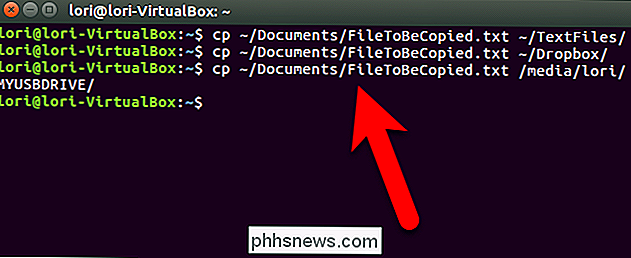
No entanto, podemos fazer a mesma tarefa com um comando:
echo dir1 dir2 dir3 | xargs -n 1 cp file1
Veja como esse comando funciona. O comandoechonormalmente grava na tela. No entanto, nesse caso, queremos alimentar a saída do comandoechocomo entrada para o comandoxargs. Para fazer isso, usamos o símbolo de pipe (|) que alimenta a saída de um comando como entrada para outro. O comandoxargsexecutará o comandocptrês vezes, cada vez anexando o próximo caminho de diretório enviado doechoaté o final docpcomando. Há três argumentos sendo passados paraxargs, mas a opção-n 1no comandoxargsdiz para anexar apenas um desses argumentos de cada vez para o comandocptoda vez que é executado.
Então, para ficar com nosso exemplo anterior, os três comandos separadoscpacima podem ser combinados em um comando como este:
echo ~ / TextFiles / ~ / Dropbox / media / lori / MYUSBDRIVE | xargs -n 1 cp ~ / Documents / FileToBeCopied.txt
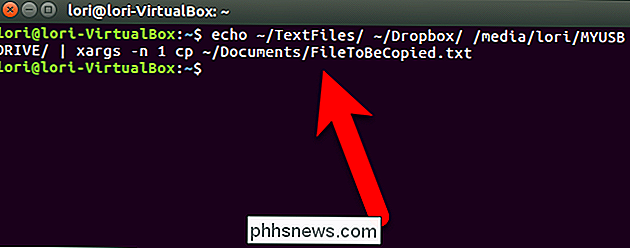
Observe que, se o arquivo que está sendo copiado existir em qualquer um dos diretórios de destino especificados, o arquivo nesse destino será substituído automaticamente. Você não será perguntado se deseja substituir o arquivo. (Normalmente, quando você usa o comandocppara copiar um arquivo em um único local, é possível adicionar a opção-ipara perguntar se deseja substituir um arquivo existente. a opção-ié uma opção interativa (faz com que o comandocpsolicite informações do usuário) e você não pode usar uma opção interativa com ocpcomando ao usá-lo em conjunto comxargs.
Outra coisa a considerar, é que se você está copiando um arquivo muito grande, você pode querer adicionar o no-clobber (- n) para o comandocpno único comando acima. Esta opção impede automaticamente que um arquivo seja sobrescrito em um destino, se já existir. Se você estiver copiando um arquivo muito grande em uma rede, pode ser lento e você pode evitar o uso dos recursos necessários para copiar e substituir o arquivo. O comando a seguir adiciona a opção-ne não copia o arquivo para nenhum destino listado nos argumentos da instrução echo, se o arquivo já existir nesse destino.
echo ~ / TextFiles / ~ / Dropbox / media / lori / MYUSBDRIVE | xargs -n 1 cp -n ~ / Documents / FileToBeCopied.txt
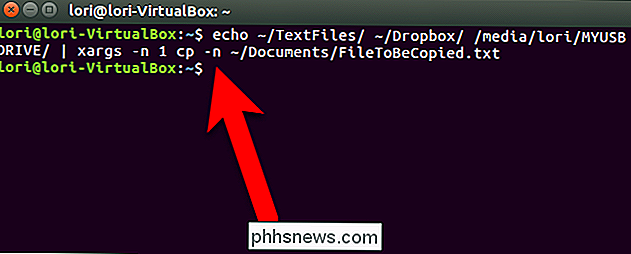
Digite man echo, man xargs ou man cp na linha de comando no Linux para obter mais informações sobre qualquer um desses comandos.

Como fazer a pesquisa da Cortana com o Google e o Chrome Em vez do Bing e Edge
Cortana no Windows 10 oferece uma prática caixa de pesquisa, sempre na ponta dos dedos. Infelizmente, isso força você a usar o Microsoft Edge e o Bing. Veja como fazer a Cortana pesquisar usando o Google e seu navegador da Web preferido. Como fazer pesquisas no menu Iniciar Usar o Chrome em vez da Edge Por padrão, a Cortana sempre inicia pesquisas no navegador Edge.

Como bloquear cookies (exceto para sites que você usa) em qualquer navegador
Os cookies podem ser úteis quando você está no controle deles. Hoje estamos dando uma olhada em como você pode controlar os cookies, bloqueando-os, exceto quando você quiser melhorar sua experiência como usuário. Por que eu gostaria de fazer isso? Um cookie é simplesmente um pequeno arquivo que um site coloca no seu computador para armazenar informações.



